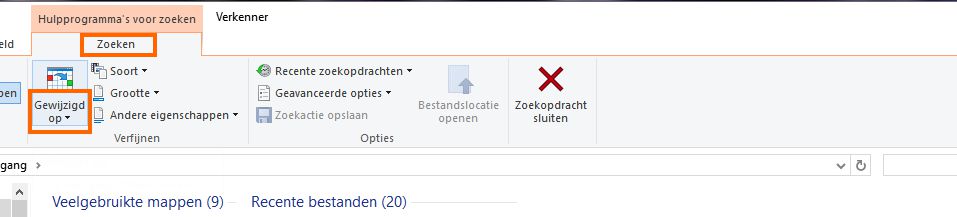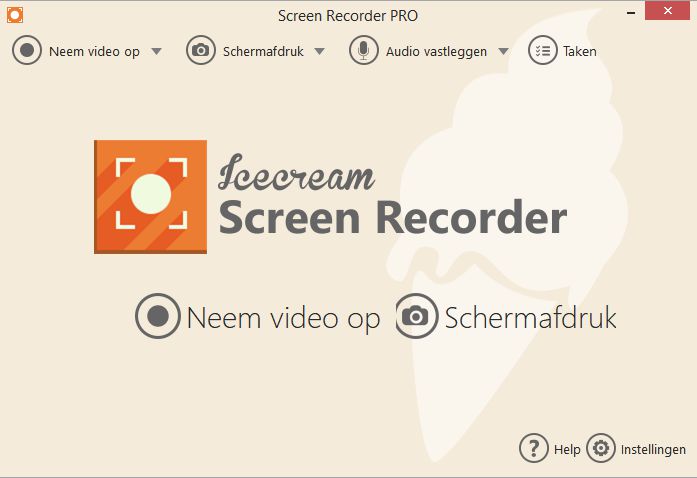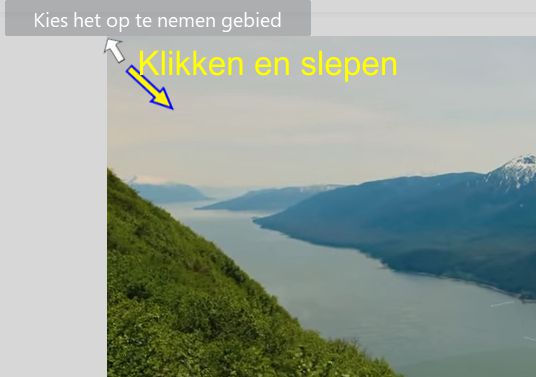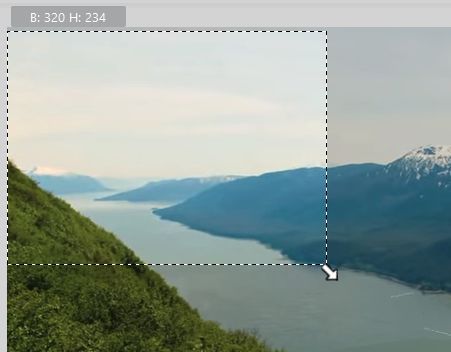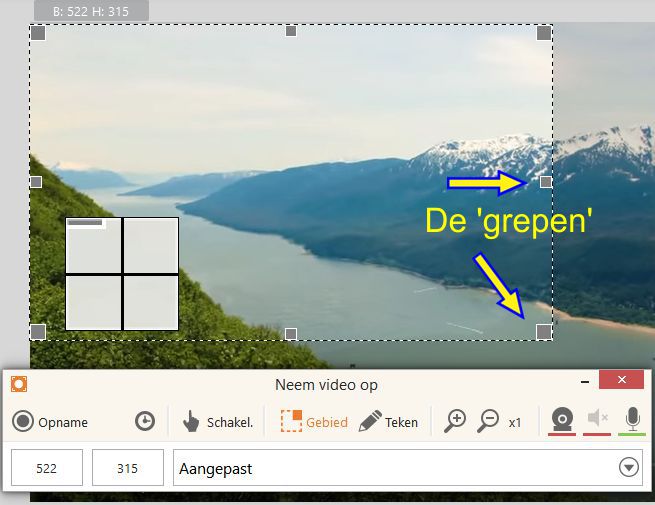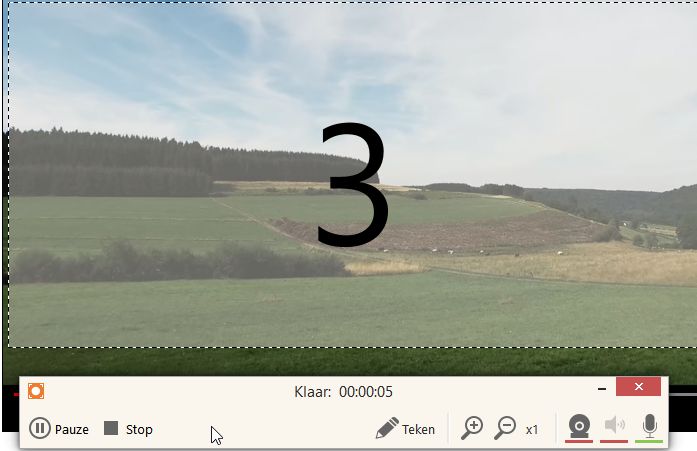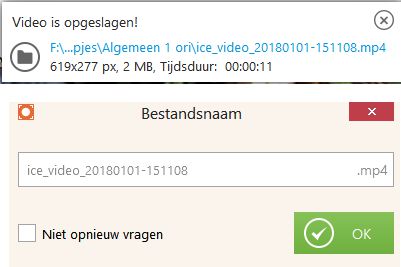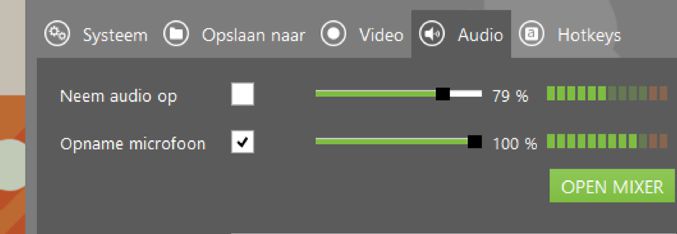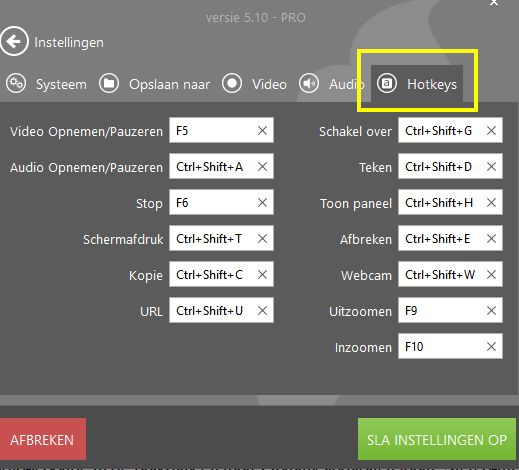-
Items
11.131 -
Registratiedatum
-
Laatst bezocht
Inhoudstype
Profielen
Forums
Store
Alles dat geplaatst werd door Passer
-
Daarstraks FF geupdate naar de 58 en als ik nu in mijn mail , bij berichten van posts in het forum, klik op Ga naar dit bericht, wordt mijn browser geopend, maar kom ik niet op de laatste post van een topic terecht, maar gewoon op Google. (ik deed het ook al met een mail van deze voormiddag, die deze voormiddag nog keurig naar het topic leidde: nu dus niet meer...) Ben ik een eenzame wolf mus of heeft iemand dit ook nog?
-
Lees ook even dit: https://www.pc-helpforum.be/topic/68582-verdwijnende-plaatsruimte/ https://www.pc-helpforum.be/topic/59656-schijf-raakt-snel-vol-met-window-10/?tab=comments#comment-470162 https://www.pc-helpforum.be/topic/57900-c-schijf-loopt-snel-vol/?page=2 (het kan dus ook een gevolg zijn van malware of zo - ben je (goed) beveiligd wat betreft Antivirus en anti-malware? Je vindt er misschien ook ideeën in?
-
Hoe groot is je schijf trouwens? Opletten met het verwijderen van dubbele bestanden - zolang het je eigen bestanden zijn: geen probleem, maar met bestanden van het systeem / van programma's moet je uitkijken. (Trouwens: meestal win je daar niet zoveel mee) eventueel een screenshotje plaatsen, dan kunnen we meekijken Wat je ook nog kan doen: in verkenner op je schijf gaan staan, klikken (rechts boven) in het zoekvak en dan krijg je bovenaan zo'n balk: Bij Zoeken (links boven) kan je kiezen voor Gewijzigd op - je geeft daar vb de laatste 2,3 dagen op en dan krijg je een heel lijstje. (best Verborgen èn Systeembestanden tonen aangeven - maar dan wel héél voorzichtig zijn en zeker voorlopig niets deleten!) Je kan dat lijstje dan laten sorteren volgens grootte bestand en dan zie je ook weer heel wat: welke de grote bestanden zijn die bijgekomen zijn. (en dan eventueel ook weer een screenshotje plaatsen, kunnen wij meedenken)
-
Bedoel je dit > ? Ontgrendel je taakbalk, ga dan op de bovenste rand ervan staan (zodat je cursor verandert in een dubbele pijl) en trek de rand één (of meerdere) posities naar boven. Vergrendel hem dan opnieuw. Heb jij het euvel nu nog?
-
Zelf gebruik ik al jaren CdburnerXP - (heeft niets met WindowsXp te maken, werkt in mijn 10 ook prima.) - freeware (en nu kan je al gaan kiezen - maar dat van mij is natuurlijk véél beter dan dat van die andere moderator )
-
ok, mooi zo - graag gedaan ghelsing.
-
Ondertussen heb ik met alle gekregen kennis, maar een handleiding ervoor aangemaakt: https://www.pc-helpforum.be/topic/68852-audio-geluid-opnemen-in-windows/
-
euh.. gelukt ?
-

Je scherm opnemen (recorden) met Icecream Screenrecorder
Passer plaatste een topic in Archief Multimedia
In deze handleiding: > enkele bedenkingen vooraf > (een gedeelte van) je scherm opnemen > hoe je geluid goed afstellen > je hotkeys aanpassen Enkele bedenkingen vooraf: a. De uitleg hieronder geldt voor de Pro-versie. In de freewareversie zijn sommige dingen beperkt (o.a. de opname tijd is beperkt tot 5 minuten) b. Voor je daadwerkelijk begint op te nemen, kan je best eerst naar je instellingen gaan (het tandwieltje rechts onderaan plaatje 1 hier wat verder) Klik daar dan op het laatste tabblad Hotkeys en kijk (onthoud) vooral wat de toetsenbord-commando’s zijn voor Opnemen en Stoppen. (zie ook verder in het hoofdstukje ‘je hotkeys aanpassen’) c ‘Stereo-mix’ moet ingeschakeld zijn om bij Icecream het geluid (goed) te kunnen opnemen (Hoe schakel ik Stereo-mix in ? >> zie hiervoor dit topic) --------------------------------------------------------------------------------------------------------------------------------------------------------------------------------------------------- Een gedeelte van / je volledige scherm opnemen met Icecream 1. Open je op-te-nemen-video op het net (laat hem afspelen, maar zet hem op pauze) 2. Open Icecream screenrecorder Je krijgt dit scherm: (plaatje 1 - je kan het vergroten door erop te klikken) 3. Je klikt nu op ‘Neem video op’. Dit kan je op twee plaatsen: a. Bovenaan links b. De grotere knop onder het embleem a. Door links boven op Neem video op te drukken: Klik je daar op, dan krijg je 5 keuzes. Ik beperk me hier tot deze twee: volledig scherm en aangepast gebied. Volledig scherm: het begrip is duidelijk: je neemt je volledig scherm op. Als je het via deze weg doet: lees nu verder onder plaatje 3 vanaf: ‘Is het op-te-nemen-gebied goed gedefinieerd, dan druk je gewoon op Opname’. Aangepast gebied: dit behandelen we hier even verder. Als je links boven op ‘aangepast gebied’ klikt, verdwijnt plaatje 1 uit je beeld en krijg je dit te zien: (plaatje 2) Je merkt al dadelijk dat je beeld wat ‘grijzer’ is dan voordien. Plaats op je scherm je cursor nu op (bv) de linkerbovenhoek van de plaats waar jij de linker bovenhoek van het op te nemen gebied wil bepalen, druk dan je linkermuisknop in en sleep hem (knop ingedrukt houden) naar de andere hoek van het gebied. Daar laat je de linkermuisknop los en je gebied is bepaald. (het door jou gekozen gebied is nu terug lichter van kleur) Voorbeeld: Plaatje 3: hier begon ik met links boven op mijn linker muisknop te drukken (ingedrukt houden!) en hem naar rechts onder te slepen. Als je dan je linker toets lost, krijg je dit : (plaatje 3) Het gekozen gebied wordt helderder en je ziet zo wat je gekozen hebt. Laat je linkermuisknop los en je krijgt dit scherm: (plaatje 3-2) Plaatje 3-2: Hier krijg je de mogelijkheid om je ‘op te nemen gebied’ fijn af te regelen: verplaats maar eens de ‘grepen’ die nu verschenen zijn (die grijze vierkantjes aan de hoeken en zijkant): klik erop en versleep ze en je zal zien wat ik bedoel. Er is hier ook een soort ‘vergrootglaasje’ bij gekomen: dat witte vierkantje links in het gekozen gebied. Daarmee kan je eventueel tot op de pixel nauwkeurig je gebied gaan bepalen. (maar meestal zal je dit wel niet nodig hebben) Ondertussen is er ook een bruine balk bij gekomen (zie plaatje 3-2 onderaan) Is het op-te-nemen-gebied goed gedefiniëerd druk dan op de Opname-knop van die bruine Icecream-balk. Plaatje 3 verdwijnt dan en je krijgt onderstaand beeld (plaatje 4) (plaatje 4) Plaatje 4: het op te nemen gebied is nu ‘vergrijsd’, en er wordt afgeteld van 3 naar 0 Je hebt nu 3 seconden de tijd om met je cursor naar je afspeelknop van de video te gaan en als de aftelling op 0 gekomen is, druk je op de afspeelknop zodat het filmpje begint af te spelen. Beëindigen van het recorden doe je door op de Stop-knop te drukken (of door de gepaste hotkey te drukken) Als bevestiging van je opname krijg je deze schermpjes nog te zien: Hier kan je de bestandsnaam gaan aanpassen (Tweede witte veldje) Met de groene OK verlaat je het opnamescherm. Je video is opgeslagen (in de map die je zelf kan instellen via Instellingen > tabblad ‘Opslaan naar’) b. Of je klikt gewoon in plaatje 2 op de grotere knop Neem Video Op Je scherm van Icecream verdwijnt en je krijgt je video in de browser nu te zien, samen met een cursor met een tekst erbij: ‘Kies het op te nemen gebied’ Alles is hierbij hetzelfde als bij a hierboven: je kiest je op-te-nemen-gebied, klikt links bovenaan en sleept je cursor naar rechts onder van het op-te-nemen-gebied. Je krijgt dan weer het Icecream-balkje enz... Hoe je geluid goed afstellen? A. Open een (op te nemen) video en laat hem afspelen B. In Icecream: open je instellingen (tandwielicoontje onderaan scherm 1) en ga naar tabblad Audio. Hier telt de onderste volume-indicator: die mag en moet slechts af en toe tot het rood komen - gebruik dus de schuifbalk om je geluid correct te regelen. (Bemerk - hoe eigenaardig het ook lijkt - dat de vinkjes hier correct staan - zelfs al gebruik je geen micro om op te nemen en neem je het geluid gewoon op tijdens het bekijken van de video) Je kan - om het verder af te stellen - ook gebruik maken van de knop Open Mixer. Dan kom je terecht bij je volumemixer - zie hiervoor echter dit topic (<klik !) Je hotkeys aanpassen De hotkeys die Icecream zelf voorstelt zijn niet zo makkelijk te onthouden en je kan ze daarom ‘naar je hand zetten’. (zelf deed ik het dus voor Opnemen en Stop: ik koppelde ze aan mijn functietoetsen F5 en F6) Hotkeys aanpassen gaat eenvoudig: (ga bij Instelllingen naar het tabblad Hotkeys) Wil je bv de hotkey Video Opnemen aanpassen, dan klik je bij die hotkey rechts op het x-je en wat er dan stond wordt verwijderd en je krijgt een blanco veldje. Wil je vb F2 aan Opnemen koppelen, dan druk je nu gewoon op F2. Wil je dat je gaat opnemen als je op Alt + op / drukt, dan druk je gewoon op alt en daarna op de / en het komt er te staan. Eenvoudiger kan haast niet. Wel niet vergeten rechts onderaan op Sla Instellingen Op te drukken ! -
('k hoop dat hij de weg naar het forum niet kwijt is ...)
-

Harde schijf loopt vol zonder duidelijke oorzaak
Passer reageerde op yopato's topic in Archief Windows 10
Niet van wakker liggen, die zit in je bios en heb je niet meer nodig. Bij een herinstallatie wordt er naar gezocht en als die OK is, gaat de installatie gewoon door (zoals bij jou gebeurd is) Je hebt nu ('k moet eigenlijk zeggen: je had al) de code van windows 10 en je blijft die in je systeem houden. Er zal dus niet meer naar een code gevraagd worden. -
Ok - hier gaan we: 1 maak een nieuw tekstbestand met Notepad (of: klik rechts op je bureaublad > nieuw > tekstdocument) 2 Kopieer volgende rode tekst en plak die in het bestand (van de rode kleur moet jij je niks aan trekken, die neemt Notepad toch niet op) @echo off cls set x86="%SYSTEMROOT%\System32\OneDriveSetup.exe" set x64="%SYSTEMROOT%\SysWOW64\OneDriveSetup.exe" echo Closing OneDrive process. echo. taskkill /f /im OneDrive.exe > NUL 2>&1 ping 127.0.0.1 -n 5 > NUL 2>&1 echo Uninstalling OneDrive. echo. if exist %x64% ( %x64% /uninstall ) else ( %x86% /uninstall ) ping 127.0.0.1 -n 5 > NUL 2>&1 echo Removing OneDrive leftovers. echo. rd "%USERPROFILE%\OneDrive" /Q /S > NUL 2>&1 rd "C:\OneDriveTemp" /Q /S > NUL 2>&1 rd "%LOCALAPPDATA%\Microsoft\OneDrive" /Q /S > NUL 2>&1 rd "%PROGRAMDATA%\Microsoft OneDrive" /Q /S > NUL 2>&1 echo Removeing OneDrive from the Explorer Side Panel. echo. REG DELETE "HKEY_CLASSES_ROOT\CLSID\{018D5C66-4533-4307-9B53-224DE2ED1FE6}" /f > NUL 2>&1 REG DELETE "HKEY_CLASSES_ROOT\Wow6432Node\CLSID\{018D5C66-4533-4307-9B53-224DE2ED1FE6}" /f > NUL 2>&1 pause 3 sla het bestand nu op onder de naam Removeonedrive.bat en sluit het 4 Klik op je bureaublad (of in je verkenner) rèchts op het aangemaakte Removeoncedrive.bat en kies er voor: uitvoeren als administrator en One drive gaat verwijderd worden. succes!
-
Dan zou ik zeggen: ga eens op zoek naar wàt zoveel plaats inneemt op je systeem. Gebruik daar een van deze progjes voor (die het je visueel tonen): http://www.getfoldersize.com/en_download_getfoldersize.php (lijkt me goed, freeware, er is een Nederlandse vertaling van ) Treesize: http://www.snapfiles.com/get/treesize.html (freeware) Spacesniffer (gratis) - mooi visueel beeld (even googelen ervoor)
-
ok, 'ga je begeleiden met die oplossing, alleen nog even geduld tot vanavond - nu is er eerst het-leven-zoals-het-is voor mij...
-
Het enigste wat ik weet dat zou kunnen helpen: haal de kabels eens uit je scherm (en videokaart) en plug ze terug in. Soms helpt dit - zelfs al ben je al een jaar niet aan die kabel geweest. Als het niet betert ermee: doe hetzelfde eens met je videokaart: eruit halen en terug inpluggen. (als het tenminste over een PC gaat) en anders moeten anderen ter hulp snellen.
-
Sorry dat ik wat laat ben - maareuh: is het je er ook mee gelukt? (en voor zo'n dingen is vb https://translate.google.com/ altijd handig - al moet je er in dit geval de 'commando's'-zelf niet mee gaan vertalen want Opdrachtprompt/Powershell verstaan alleen Engels Dus: lukte het - of niet?
-
(inhoud verwijderd)
-
Route99, blijkbaar zat ik dus fout (en wil dat gerust toegeven, juist is juist), maar een belerend toontje hoeft er daarom voor mij niet bij hoor.
-
euh.. winrar is toch niet freeware... ? (7zip daarentegen wèl)
-
Zonder in je register te morrelen:
-
Daarom vroeg ik je eerder al: maar daar kwam geen antwoord op... Winrar is namelijk een betalend programma en ik vermoed dat je dat niet (legaal) op je systeem staan hebt ?
-

Harde schijf loopt vol zonder duidelijke oorzaak
Passer reageerde op yopato's topic in Archief Windows 10
yopato, welkom op PCH ! > hoe groot is je systeemschijf? Is het een Hdd of een SDD ? > Ik hoop dat het geen SSD is, want dan heeft defragmenteren geen zin en wordt afgeraden > gebruik een van de volgende progjes en dan zie je waar je schijfruimte naartoe gaat: http://www.getfoldersize.com/en_download_getfoldersize.php (lijkt me goed, isfreeware, er is een Nederlandse vertaling van ) Treesize: http://www.snapfiles.com/get/treesize.html (freeware) Spacesniffer (geeft een goed visueel beeld) -
(kom eraan gevlogen ) tja, dan sta je wel een héél eind achter, maar goed: het snelst gaat alles gaan als je deze stappen volgt (nu ja: snèl? het vraagt wel wat tijd van je computer) Bootstick maken met MCT (stick van 6 Gig dus) << dit is ondertussen achterhaald, je hebt er geen bootstick meer voor nodig indien je op de laptop/desktop zelf werkt. (je hebt wèl voldoende vrije ruimte nodig op je systeem) Als je tegenwoordig met MCT werkt, kan je hierna beginnen bij punt 5b: het MCT-programma gaat zich (na het downloaden van de nodige bestanden) zelf in gang zetten en je vertrekt bij punt 5b vanaf : "Als je computer er even mee bezig is, krijg je een vraag wat je wil: een herstel" Wat heb je nodig? eventueel een usb-stick van min 6 Gig en een goede internetverbinding (let op: de stick wordt leeggemaakt, moesten er dingen opstaan die je wil behouden: stel die elders veilig !) werk je met een laptop: zorg voor een volle batterij en koppel voor alle zekerheid gewoon je voeding aan het net aan. Hoe ga je tewerk? (de blauwe tekst geldt dus alleen maar als je een stick aanmaakt om op een ander systeem te gaan gebruiken) 1. Download de installatie van https://www.microsoft.com/nl-nl/software-download/windows10 klik daar op : ‘hulpprogramma nu downloaden’ 2. Steek nu je stick in je systeem en laat de gedownloade exe uitvoeren 3. Dit vraagt even tijd en soms lijkt de installatie te blijven hangen op vb 30%? Maar geen nood: je systeem is data/gegevens aan het binnenhalen - geef het er maar de tijd voor. Dit kan wel 5/10 minuten duren, afhankelijk van je systeem en je internetverbinding(snelheid), maar daarna schiet het wel terug in gang. (Als je toch twijfelt of alles nog doorgaat: kijk naar het ledje van je computer: zolang dat blijft branden/flikkeren zit je goed.) 4. Is het aanmaken van de stick klaar? Dan wordt in verkenner in de usb-stick geopend. 5. Nu kan je twee dingen doen: a. Als je in verkenner op die setup.exe (dubbel)klikt, gaat je systeem zich vernieuwen: Windows wordt dan hersteld. Als je computer er even mee bezig is, krijg je een vraag wat je wil: een herstel ‘met behoud van instellingen’ of een volledig herstel van je windows . Ik zou je het eerste aanraden: dan worden al je bestanden en persoonlijke instellingen behouden. De tweede optie noemt men gewoonlijk een 'clean install': windows wordt er volledig nieuw opgezet, je houdt nadien alleen je Windows over. Al de programma’s die je zelf installeerde (vb Word, je mailprogramman, ...) zijn allemaal weg en die moet je nadien allemaal opnieuw te installeren. Let op dàt ogenblik dus op dat je de juiste keuze maakt. b. Ofwel opstarten van je stick (je computer volleidg afsluiten) en dan gaat het proces vanzelf in gang gezet worden. (Hiertoe wijzig in je bios de opstartvolgorde zodat je aangeeft dat je systeem van die stick moet opstarten. (dit is echter voor elke bios ànders - Hoè je dit dient aan te geven moet je zelf gaan uitzoeken of ergens gaan vragen. Maar ik denk dat deze optie b beter niet gebruikt wordt in jouw geval. Je maakt dus de gepaste keuze en daarna verloopt alles praktisch automatisch. Let op: deze herinstallatie vraagt 2/3 u tijd en als het eenmaal bezig is, lijkt alles soms stil te vallen, maar geef je systeem er rustig de tijd voor: er moeten tenslotte geregeld grote (update)bestanden binnengehaald en geïnstalleerd worden ! Ook als je op het einde op je bureaublad komt, is het nog niet gedaan en is je systeem nog druk bezig. Wachten dus tot je computer enkele minuten ‘stil’ valt... >>> Ps: print misschien best deze uitleg uit zodat je hem bij de hand hebt Zie je het zitten of heb je nog vragen? Edit: je kan natuurlijk ook gewoon de achterstallige updates stuk voor stuk gaan binnenhalen, maar ik denk dat bovenstaande methode het snelst zal gaan (gezien je zoveel achter staat èn ondertussen heb je terug een frisse Windows.)
-
Paulsiemons, welkom op PCH Voer eens uit wat hier (<klik!) beschreven staat en plaats je dan je logjes eens?

OVER ONS
PC Helpforum helpt GRATIS computergebruikers sinds juli 2006. Ons team geeft via het forum professioneel antwoord op uw vragen en probeert uw pc problemen zo snel mogelijk op te lossen. Word lid vandaag, plaats je vraag online en het PC Helpforum-team helpt u graag verder!